Smartphony se staly nedílnou součástí našeho každodenního života. Kamkoli jdeme, nosíme své telefony s sebou. Naše telefony mají nejen naše kontakty, ale nyní ukládají naše osobní údaje, vzpomínky, podrobnosti o naší kartě, SMS, hovorové konverzace, dokumenty a důležité soubory. Stali se našimi každodenními řidiči. Ale co když jste náhodou ztratili smartphone nebo vám ho někdo ukradl z kapsy. To je pro vás noční můra ze dvou důvodů. Jeden, protože jste ztratili svůj chytrý telefon, a druhý, protože obsahuje spoustu informací, které nosíte s sebou. Získat tyto informace zpět do rukou je jako splnit vaše přání.

Abyste se těmto okolnostem vyhnuli, měli byste si zálohovat informace do svého smartphonu, abyste je mohli později v obtížných situacích obnovit. Další výhodou zálohování vašich dat přes cloud je, že můžete synchronizovat nebo přistupovat k vašim osobním datům na různých zařízeních a platformách odkudkoli z celého světa.
Data ze smartphonu můžete zálohovat pomocí služeb Google nebo pomocí aplikací třetích stran.
Zde je několik aplikací pro zálohování a obnovení dat do cloudu,
1. Mobile Backup and Restore by Avast

Avast je jedním z nejpopulárnějších výrobců bezpečnostního softwaru pro mobilní a stolní počítače, většina z nás možná použila své antivirové produkty v PC v mobilních zařízeních. Tato aplikace od Avastu umožňuje uživatelům zálohovat své protokoly hovorů, kontakty, SMS konverzace, aplikace, fotografie, videa a hudbu do cloudu. Schopnost nahrávat videa, hudbu a aplikace vyžaduje nákupy aplikací. Nahrávání a obnovení můžete zabezpečit pomocí kódu PIN, automaticky naplánovat zálohy.
Dostupnost: Zdarma na Google Play
2. Snadné zálohování

Snadné zálohování vám dává možnost, kam chcete zálohovat protokol hovorů, kontakty, SMS, kalendář, záložky, slovník a aplikace. Můžete zálohovat a obnovovat z SD karty, Gmailu, Dropboxu a Disku Google. Můžete je zálohovat a naplánovat tak, aby pro vás automaticky vytvořily zálohu, navíc si dokonce můžete zálohu zobrazit.
Dostupnost: Zdarma na Google Play
3. Super zálohování

Bezplatná verze obsahuje reklamy, ale obsahuje všechny funkce, jako je schopnost zálohovat aplikace, kontakty, SMS, protokoly hovorů, záložky a události kalendáře na kartu SD nebo Gmail, plánovat zálohy a obnovit ze záložních souborů.
Dostupnost: Zdarma na Google Play
4. Mobilní zálohování a obnova od společnosti Trend Micro
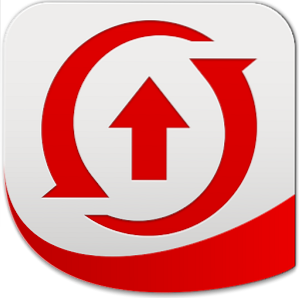
Další renomovaný výrobce antivirových a bezpečnostních softwarů Trend Micro přišel s touto mobilní zálohovací aplikací pro smartphony, která nabízí možnost zálohovat vše pomocí rychlého klepnutí, můžete zálohovat historii hovorů, SMS, kontakty, kalendář, fotografie, hudbu a videa na cloudu. Bezplatná verze má 50 MB online úložiště s možností upgradovat na 5 GB úložiště za malý poplatek.
Dostupnost: Zdarma na Google Play
5. G Cloud Backup
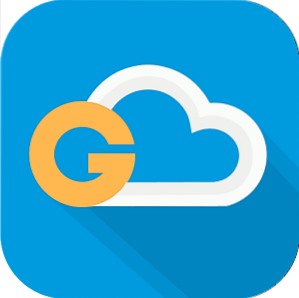
Aplikace umožňuje zálohovat vaše protokoly hovorů, SMS, kontakty, nastavení, dokumenty, hudbu, fotografie a videa do cloudu g, volné místo je až 10 GB, můžete také zabezpečit svá data pomocí přístupového kódu. Můžete také zálohovat data na externí SD karty. Přenos dat je zabezpečen SSL a ukládání 256-AES. Aplikace zálohuje vše na cloudu Amazon. Můžete dokonce naplánovat automatické zálohování.
Dostupnost: Zdarma na Google Play
Dalším způsobem, jak vše zálohovat na smartphonu Android, je použití služeb Google nebo účtů Google.
VIZ TÉŽ: 10 nejlepších aplikací proti krádeži a antiviru pro Android
Zde je návod, jak vše zálohovat pomocí účtů Google ve smartphonu,
1. Zálohujte heslo WiFi, záložky, nastavení a data aplikace
To lze provést tak, že přejdete na Nastavení-> zálohování a resetování-> zkontrolovat zálohování dat a automatické obnovení. Pokud nemáte vytvořený účet pro zálohování, požádá vás o přidání účtu.
2. Zálohujte kontakty
Své kontakty můžete zálohovat na paměťovou kartu, disk Google nebo dokonce někomu poslat e-mail pomocí e-mailového účtu. K tomu musíte otevřít aplikaci dialeru -> nastavení -> import / export -> vybrat možnost exportu do úložiště nebo sdílet viditelné kontakty. Stejným způsobem můžete obnovit kontakty.
3. Importujte SMS pomocí služby Hangouts
Nová verze aplikace Hangouts vám umožňuje importovat vaše stávající SMS z SD karty. I když pro zálohování budete muset použít aplikaci třetí strany Zálohování SMS +. Chcete-li importovat SMS, budete muset spustit hangouty-> nastavení-> SMS-> Importovat SMS.
4. Zálohujte dokumenty pomocí Disku Google
Stačí otevřít aplikaci, vybrat soubory, které chcete nahrát, a jste hotovi, nahraje všechny vybrané soubory do cloudu. Google nabízí 25 GB úložiště zdarma.
5. Zálohujte fotografie a videa pomocí aplikace Fotky
Stačí otevřít aplikaci pro fotografie, kliknout na možnost nastavení-> automatické zálohování-> zapnout. Plán zálohování můžete také přizpůsobit různými možnostmi, abyste ušetřili náklady na baterii a data.
6. Zálohujte události a připomenutí pomocí aplikace Kalendář
Aplikace Kalendář automaticky synchronizuje všechny události, připomenutí a narozeniny v různých zařízeních Google. Možnosti, které nechcete synchronizovat, můžete zrušit otevřením aplikace Kalendář -> nastavení-> vybrat účet-> zrušte zaškrtnutí možností.
7. Zálohujte poznámky pomocí Google Keep
S touto jedinou aplikací můžete zálohovat všechny své poznámky z různých aplikací. Stačí otevřít aplikaci, kliknout na možnost nastavení -> vybrat možnost synchronizace -> data automatické synchronizace aplikace. Přístup ke všem poznámkám z kteréhokoli místa na světě získáte z prohlížeče Keep.google.com.
VIZ TÉŽ:
5 tipů, jak ušetřit baterii na smartphonech Android
Top 10 aplikací pro úpravu fotografií pro smartphony Android
Obrázek se svolením: Google Play, Flickr
 Gadgetshowto
Gadgetshowto


